Come installare Homebrew & Cask su Mac

Homebrew e cask svolgono un ruolo cruciale nell’arricchire l’esperienza di gestione del software su macOS. Con Homebrew, un potente gestore di pacchetti, gli utenti possono facilmente installare, aggiornare e gestire una vasta gamma di pacchetti software. I cask, d’altra parte, si specializzano nella gestione di applicazioni grafiche, fornendo un modo comodo per installare app popolari con un solo comando.
Il significato di homebrew e cask risiede nella loro capacità di semplificare il processo di installazione del software, garantendo agli utenti l’accesso alle ultime versioni delle applicazioni desiderate. Inoltre, questi strumenti consentono agli utenti di gestire facilmente le dipendenze, garantendo un’operazione e una compatibilità senza problemi. In questa pagina, imparerai come installare Homebrew sul tuo Mac e provarlo di persona.
Vantaggi dei gestori di pacchetti per l’installazione del software
I gestori di pacchetti offrono numerosi vantaggi per l’installazione del software, rendendoli uno strumento essenziale sia per gli utenti che per gli sviluppatori. Ecco alcuni dei principali vantaggi:
- Installazione semplificata: I gestori di pacchetti semplificano il processo di installazione gestendo automaticamente le dipendenze. Ciò assicura che tutti i componenti necessari vengano installati correttamente, risparmiando tempo e riducendo il rischio di errori.
- Gestione delle versioni: Con i gestori di pacchetti, gli utenti possono gestire facilmente le versioni del software. Possono installare, aggiornare o tornare a versioni specifiche dei pacchetti software, consentendo un miglior controllo e compatibilità.
- Repository centralizzato: I gestori di pacchetti forniscono un repository centralizzato di pacchetti software. Gli utenti possono facilmente cercare e scoprire una vasta gamma di applicazioni, librerie e strumenti, tutto in un unico luogo.
- Aggiornamenti efficienti: I gestori di pacchetti semplificano il processo di aggiornamento del software. Gli utenti possono aggiornare tutti i pacchetti installati con un singolo comando, garantendo di avere le ultime funzionalità, correzioni di bug e correzioni di sicurezza.
- Gestione delle dipendenze: La gestione manuale delle dipendenze può essere complessa e dispendiosa in termini di tempo. I gestori di pacchetti gestiscono automaticamente le dipendenze, garantendo che tutti i componenti necessari siano installati e collegati correttamente.
Evidenze concrete a supporto di questi vantaggi possono essere trovate in fonti autorevoli come documentazione ufficiale di gestori di pacchetti popolari come Homebrew, apt o Chocolatey. Le testimonianze degli utenti, i forum degli sviluppatori e i blog tecnici forniscono anche esperienze e intuizioni reali sugli vantaggi dell’uso dei gestori di pacchetti per l’installazione del software.
Sfruttando il potere dei gestori di pacchetti, gli utenti possono semplificare l’installazione del software, risparmiare tempo e assicurarsi che i loro sistemi siano sempre aggiornati e sicuri. Sia che tu sia un utente occasionale o uno sviluppatore esperto, abbracciare i gestori di pacchetti è una scelta saggia per una gestione efficiente del software.
Installazione di Homebrew su macOS
Verifica dei prerequisiti:
Prima di installare Homebrew, assicurati che Xcode Command Line Tools sia installato sul tuo macOS. Apri il Terminale e esegui il comando xcode-select --install per verificare e installare se necessario.
Installazione di Homebrew
①. Apri il Terminale e incolla il comando dal sito web di Homebrew.

/bin/bash -c "$(curl -fsSL https://raw.githubusercontent.com/Homebrew/install/HEAD/install.sh)"②. Una volta completata l’installazione come mostrato nell’immagine sopra, e le istruzioni “Passaggi successivi” vengono visualizzate, inserisci i seguenti comandi in sequenza.
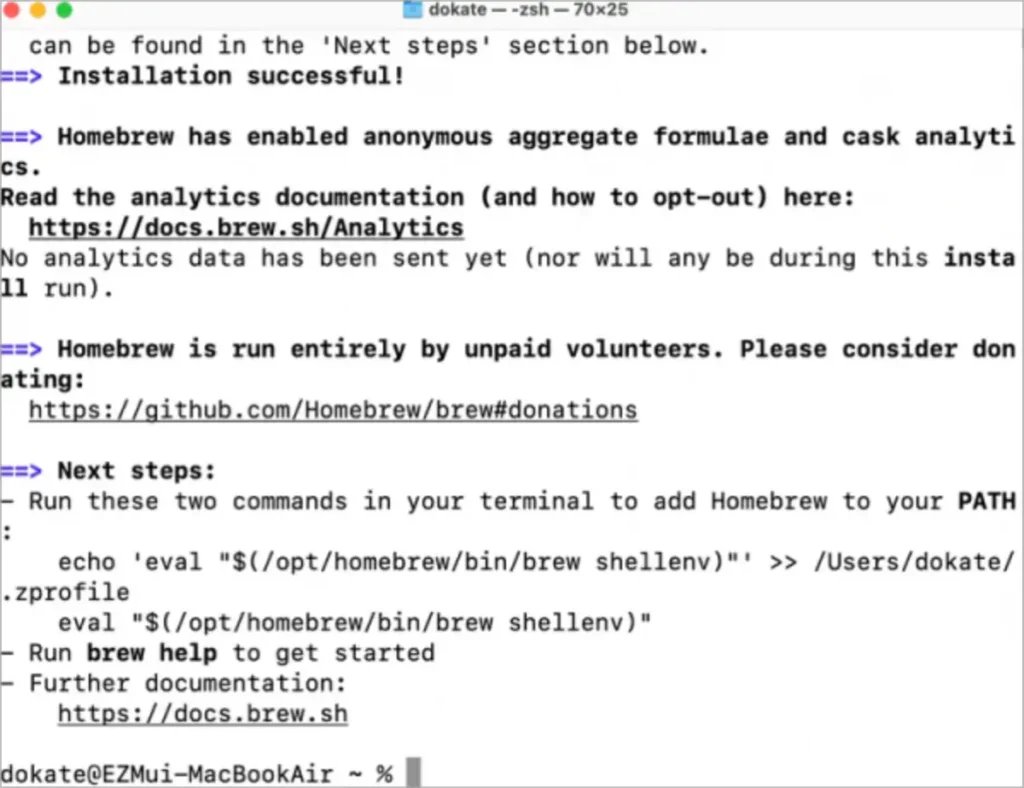
echo 'eval "$(/opt/homebrew/bin/brew shellenv)"' >> /Users/appflix/.zprofile
eval "$(/opt/homebrew/bin/brew shellenv)"❗️Non dimenticare di cambiare la parte “applifx” del percorso del file nel comando sopra con il percorso utente del tuo Mac.
Verifica dell’installazione
Per confermare che Homebrew sia stato installato correttamente, esegui il comando brew doctor nel Terminale. Dovrebbe visualizzare un messaggio che conferma il successo dell’installazione.
Cosa è Cask?
Cask è un’estensione di Homebrew che consente l’installazione e la gestione di applicazioni macOS tramite la riga di comando. Fornisce un modo conveniente per automatizzare l’installazione e gli aggiornamenti delle applicazioni grafiche, simile a come Homebrew gestisce gli strumenti della riga di comando.
Installazione di Cask
Una volta configurato Homebrew, puoi procedere con l’installazione di Cask eseguendo il seguente comando nel terminale.
brew install caskQuesto comando aggiunge il repository di Cask a Homebrew, consentendoti di accedere e installare applicazioni gestite da Cask.
Utilizzo di Cask per installare applicazioni
Con Cask installato, puoi ora cercare e installare applicazioni usando semplici comandi. Per cercare un’applicazione, puoi utilizzare il comando brew search seguito dal nome dell’applicazione. Ad esempio, se vuoi cercare Google Chrome, esegui:
brew search google-chromeUna volta identificata l’applicazione che desideri installare, puoi utilizzare il comando brew install --cask seguito dal nome dell’applicazione per installarla. Ad esempio, per installare Google Chrome, esegui:
brew install --cask google-chromeCask scaricherà e installerà automaticamente l’applicazione per te. Si occuperà anche delle dipendenze necessarie dall’applicazione, garantendo un processo di installazione senza problemi.
Aggiornamento e disinstallazione delle applicazioni
Cask semplifica anche l’aggiornamento e la disinstallazione delle applicazioni. Per aggiornare un’applicazione installata tramite Cask, puoi utilizzare il comando brew cask upgrade seguito dal nome dell’applicazione. Ad esempio, per aggiornare Google Chrome, esegui:
brew cask upgrade google-chromeIn alternativa, puoi utilizzare il seguente comando per aggiornare tutte le formule e i cask contemporaneamente.
brew upgrade --greedyPer disinstallare un’applicazione, puoi utilizzare il comando brew cask uninstall seguito dal nome dell’applicazione. Ad esempio, per disinstallare Google Chrome, esegui:
brew cask uninstall google-chromeDopo aver installato Homebrew e Cask, ora puoi facilmente scaricare, caricare, aggiornare e gestire programmi Formula e cask sul tuo Mac.